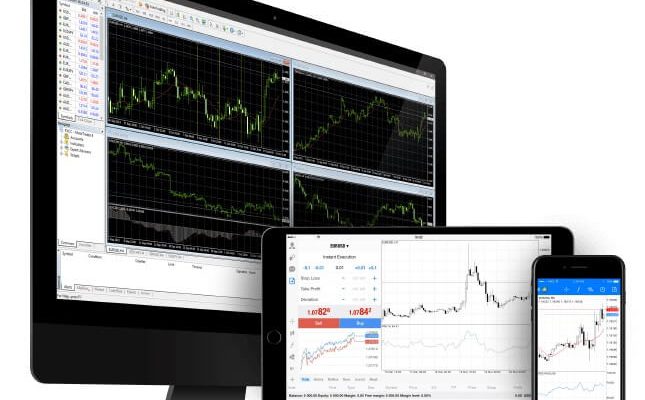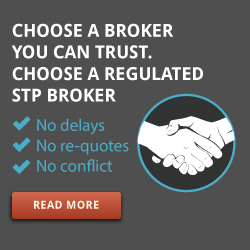¿Cómo instalar un robot en Metatrader 4?
Tarde o temprano, de una forma u otra, los comerciantes recurren a la ayuda de robots. Los robots son diferentes en su funcionalidad. Por eso se les llama robots comerciales, pero también hay robots asistentes que solo indican la posibilidad de una transacción.
No importa cuál elijas. La configuración será la misma. En su mayor parte, debe mencionarse que los desarrolladores adjuntan un archivo adicional al archivo del código fuente del Asesor Experto. Si, por alguna razón, no hay instrucciones, consideremos las opciones para instalar asesores comerciales en el Terminal Meta Trader 4.
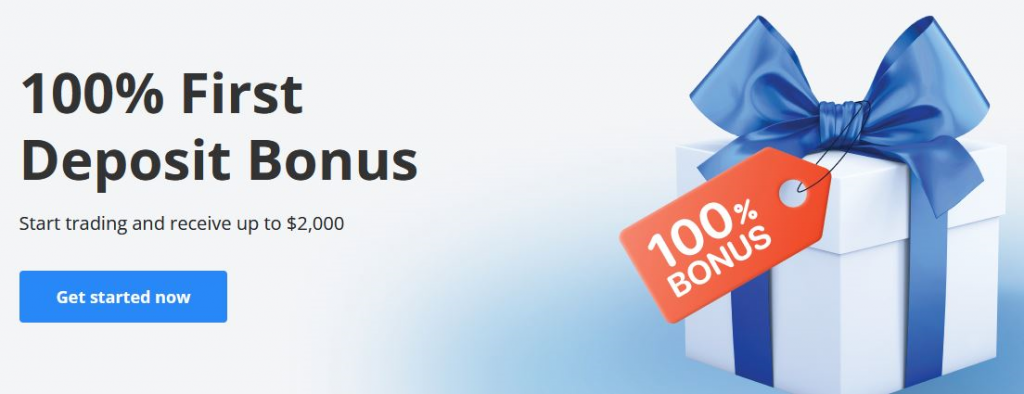
¿Cómo instalar el Asesor Experto descargado para MT4?
Uno de los lugares más comunes donde se almacenan los desarrollos de los Asesores Expertos es el sitio web oficial de MQL. Aquí puedes encontrar asesores, indicadores y scripts e incluso ordenar el desarrollo de tu idea porque este es un foro para programadores MT4 y MT5. Cualquier publicación, cualquier código publicado aquí, es verificado por la administración. En resumen, al descargar desde aquí, se asegurará de que el producto funciona sin virus ni errores.
Para instalar un asesor en MT4, necesitamos un archivo con la extensión:
- .ex4 - archivo de robot comercial compilado (no código editable);
- O .mq4: el archivo principal del robot comercial (código editable).
Ahora que todo está listo para la instalación, abra la terminal comercial Meta Trader 4 y seleccione "Archivo" "→" Abrir carpeta de datos ".
Se abrirá una carpeta donde se encuentran los archivos de nuestra versión del Plataforma de negociación MetaTrader 4 están instalados. Abra la carpeta MQL4, luego Expertos. Debe haber asesores comerciales / robots en la carpeta Expertos, copie el asesor aquí y luego reinicie la plataforma comercial.
En nuestro caso, el archivo del asesor comercial resultó ser uno, pero hay ocasiones en las que se necesitan diferentes bibliotecas para trabajar. En tales casos, los desarrolladores empaquetan todos los archivos en las carpetas necesarias y crean un archivo con una sola carpeta MQL4. Nuestra tarea es tomar una carpeta del archivo y copiarla en la carpeta del indicador. Todos los archivos que necesita se instalarán automáticamente en el lugar correcto.
¿Cómo instalar un asesor (robot comercial) a través del "Mercado"?
En la plataforma de operaciones MetaTrader 4, en la ventana Terminal, está la pestaña Mercado. Todos los desarrollos actuales para hoy se muestran aquí, desde el ya conocido sitio https://www.mql5.com. Nuestra tarea es encontrar el que nos interese e instalarlo.
Vaya a la pestaña "Mercado", luego a la ventana "Terminal" y seleccione "Expertos". Existe una enorme lista de asesores comerciales actualmente en demanda. Los términos de uso son diferentes. Algunos se distribuyen de forma gratuita. A otros se les paga una tarifa mensual o un pago único.
Busque su Asesor Experto favorito para la instalación y haga clic en él. Serás redirigido a la página del asesor, donde podrás leer:
- Descripción del trabajo;
- Condición de compra;
- Capturas de pantalla del trabajo y la configuración;
- Contactos con el desarrollador.
Instalación de un asesor experto en un gráfico y configuración de parámetros
Si no tuvo ningún problema con los puntos anteriores y la instalación del asesor se realizó correctamente, es hora de colocar el EA en su gráfico.
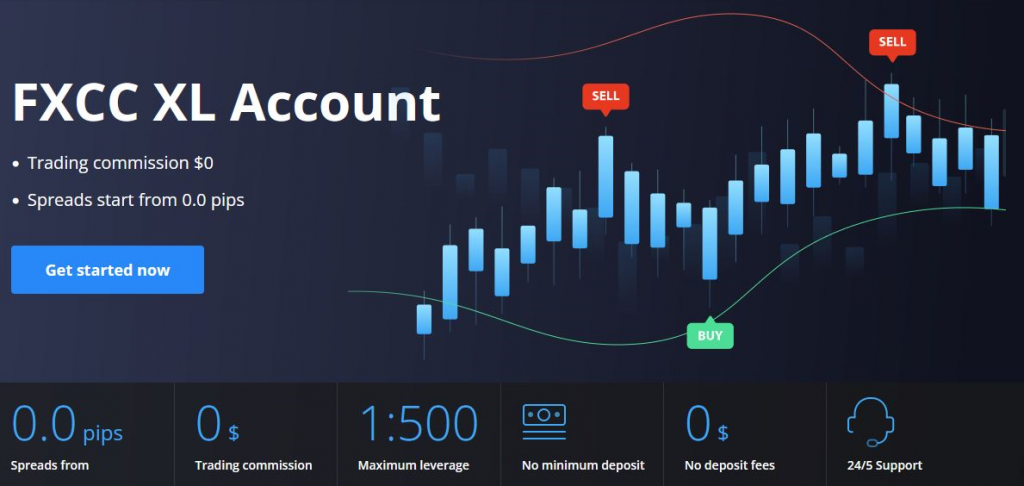
Lo primero que debe hacer es permitir que el EA opere en nuestra plataforma MT4. Vaya a “Servicio” ”→“ Configuración ”en la ventana que aparece, seleccione la pestaña“ Asesores expertos ”. Marque la casilla junto a "Permitir comercio automático", lo que permite al asesor abrir y cerrar negocios de forma independiente.
Además, en el panel “Navegador”, que se abre usando las teclas “Ctrl” + “N” o “Ver” ”→“ Navegador ”, en el bloque“ Asesores Expertos ”, buscamos el que tenemos instalado y lo arrastramos a el gráfico.
Aparecerá una ventana para configurar este asesor, en la que, por supuesto, en la pestaña "General", debe marcar la casilla "Permitir que el asesor opere". Resulta que primero activamos las capacidades de la plataforma de negociación y ahora permitimos que este asesor en particular opere.
« ¿Cómo configurar las notificaciones push en Metatrader 4? ¿Cómo optimizar correctamente un Asesor Experto en Metatrader 4? »